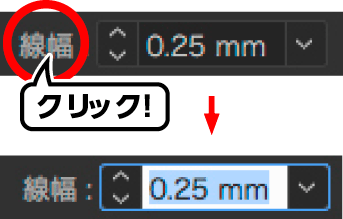Adobeアプリのパネルに数値入力をしたい場合………
どうしていましたか?
例えば、Illustratorの線パネル。
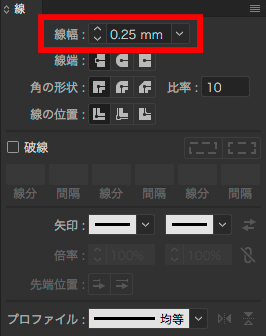
カーソルを立ててからデリート、ということはたぶんやんないと思います。
![]()
これ、初心者にとっては鬼門なんですよね。変な所にカーソルを入れて、戸惑っちゃうんです。
(プロでもカーソル立ててCmd(Ctrl)+Aして……というのは見たことある)
あとは、中をダブルクリックする方法…これはやってる人多いですね。手癖になっちゃうとこっちの方が早かったりしますが。
![]()
でも、ダブクリする場所によっては……
▼単位だけ選択されたり…
![]()
▼間のスペースだけ選択されたり…
![]()
してイラっとしてたりしませんかw
▼中をトリプルクリックすれば全選択され、すぐ上書き入力できます。
![]()
全選択されていれば、
▼四則演算したいとき、このままカーソルキー右を入れてやれば、すぐ追加入力ができます。

で、Enterで確定するもよし、TABキーやSHIFT+TABキーで次の/前の項目に移動するもよし。
が、
もっと簡単に全選択する方法があります。
入力欄のタイトル部分をクリック!

……で、全選択されます。
また、全選択されていなくても入力欄にカーソルが入ってアクティブになっていれば、
- カーソルキー上下で増減
- カーソルキー+SHIFTキーで大きく増減
- カーソルキー+OPTION(Win:Alt)で少なく増減
- スクロール操作で増減(SHIFT、OPTION等の組み合わせで増減量変更)
が可能です。
これはPhotoshop / Illustrator / InDesignで、「だいたい」共通の仕様です。
他にも、▼みたいなヘンテコかつ何も考えてないっぽいUIでも上記操作が効いたりしますので、試してみましょう。

統一されていない、パネル操作のテクニック
ところが、この三つのソフトウェアでも、他の操作には違いがあります。残念。
また、同じソフトウェア内でもできたり、できなかったりする操作があります。
数値のリセット
Illustrator
テキスト周りのパネルでは、Command(Win:Ctrl)+タイトルクリックで数値のリセットが可能です。

単位が級なんで変な数値ですが、12ptです。
クリックで初期化されちゃうので結構危険。というかフォントサイズの初期値、って何だろう。
InDesign
リセット操作はありません(のはず。詳しくないので、探してみてください)
Photoshop
多くのスライダーUIを持つパネルで、タイトル部分をダブルクリックで初期化ができます。

また、
- タイトル部分を左右にドラッグでスライダ操作
- タイトル部分を、SHIFTキーを押しながらドラッグすると大きく増減
- 同じく、OPTIONキーを押しながらドラッグすると小さく増減
が可能。
Photoshopの場合、入力欄にカーソルを入れたら即全選択されるので、こういうギミックも付けられるのかな、と。
おまけ
ついでに、数値じゃないですがPhotoshopで覚えておくとはかどるショートカットキーを紹介します。
▼特定色域の選択の対応色選択とかで使えるショートカットキー

この、OPTION+数字キーのショートカットは、他にもトーンカーブやレベル補正、色相・彩度、チャンネルミキサーで効きます。
他にもAdobeのパネル類にはいろんなショートカットキーが付いてたりしますので、Command(Ctrl)やOption(Alt)、SHIFTキーやスクロールホイール、カーソルを組み合わせていじり倒してみましょう。Lightroomにも結構こういうショートカットキーありますし。
いつもの操作が格段にラクになる、かもしれません( ‘ㅂ’)